Édition¶
Insertion de trames clés.¶
Référence
| Mode: | Mode Objet |
|---|---|
| Menu: | |
| Raccourci: | I |
Il existe plusieurs méthodes pour ajouter de nouvelles clés, à savoir :
- Dans la Vue 3D, la pression sur I va ouvrir un menu pour choisir à quoi ajouter une trame clé.
- En glissant la souris au dessus d’une propriété et en pressant I ou dans le menu contextuel en pressant RMB sur une propriété et en choisissant Insert Keyframe dans le menu.
Auto Keyframe¶
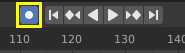
Timeline Auto Keyframe.
Auto Keyframe is the record button in the Timeline header. Auto Keyframe adds keyframes automatically to the set frame if the value for transform type properties changes.
Voir Timeline Keyframe Control pour plus d’informations.
Suppression de trames clés (Delete Keyframes)¶
Référence
| Mode: | Mode Objet |
|---|---|
| Menu: | |
| Raccourci: | Alt-I |
Il y a plusieurs méthodes pour supprimer des trames clés :
- Dans la Vue 3D, pressez Alt-I pour supprimer les clés des objets sélectionnés sur la trame courante.
- Quand la souris est sur une valeur, pressez Alt-I.
- RMB sur une valeur et choisissez Delete Keyframe dans le menu.
Effacement de trames clés (Clear Keyframes)¶
Référence
| Mode: | Mode Objet |
|---|---|
| Menu: |
Supprime toutes les trames clés de l’objet sélectionné.
Édition de trames clés¶
Les trames clés peuvent être éditées dans deux éditeurs. Pour ce faire, allez dans l”Éditeur Graph ou dans le Dope Sheet.
Exemples¶
Animation de trames clés¶
Cet exemple vous montre la manière d’animer la position, la rotation et l’échelle d’un cube.
- D’abord dans la Timeline, ou autres éditeurs d’animation, fixez la trame à 1.
- Avec le Cube sélectionné en Mode Objet, pressez I dans la Vue 3D.
- Depuis le menu Insert Keyframe sélectionnez LocRotScale. Ceci va enregistrer l’emplacement, la rotation et l’échelle du Cube sur la trame 1.
- Fixez la trame à 100.
- Use Move G, Rotate R, Scale S, to transform the cube.
- Pressez :kbd:`I dans la Vue 3D. Dans le Insert Keyframe Menu, sélectionnez LocRotScale.
To test the animation, press Spacebar to play.